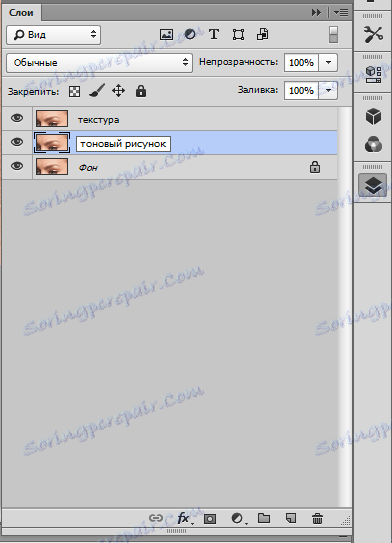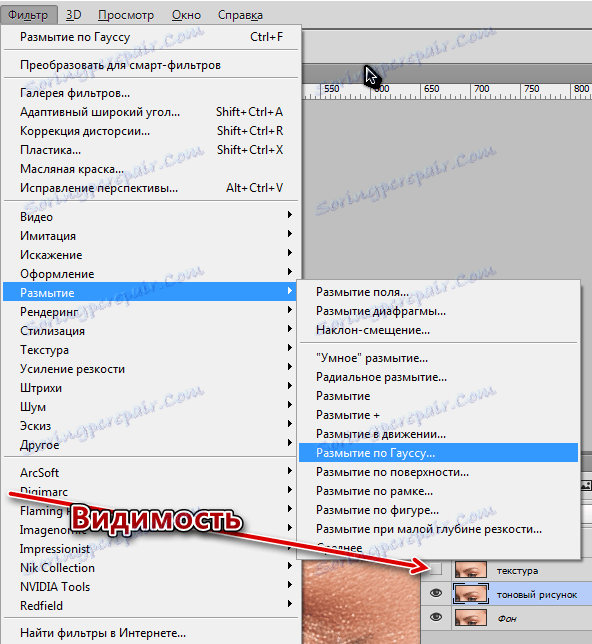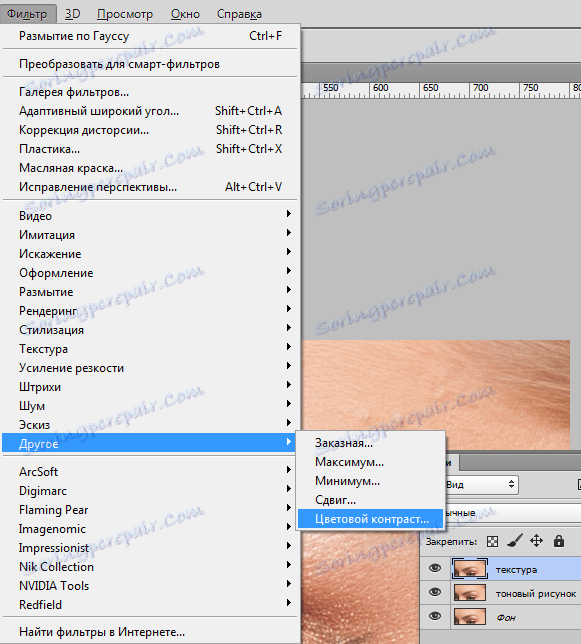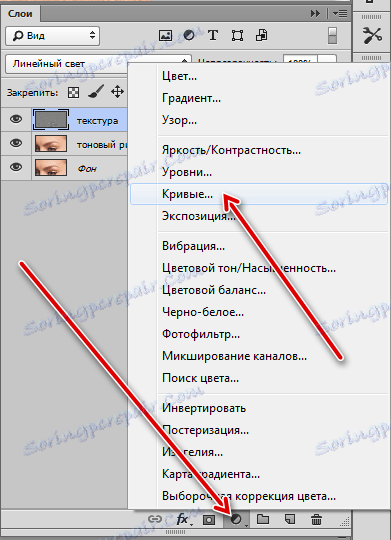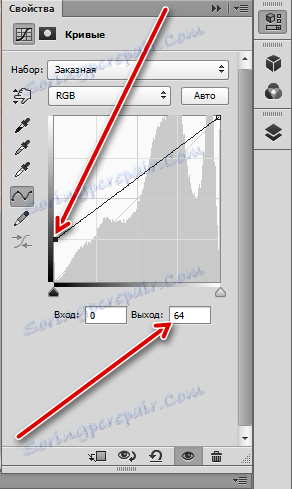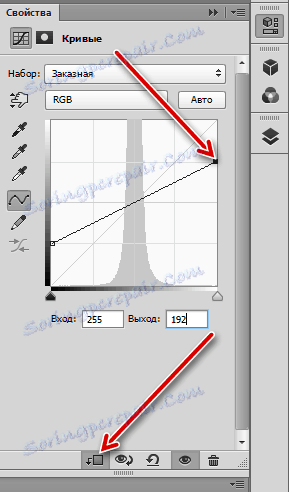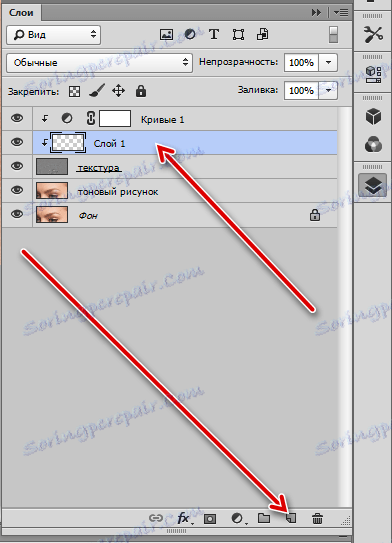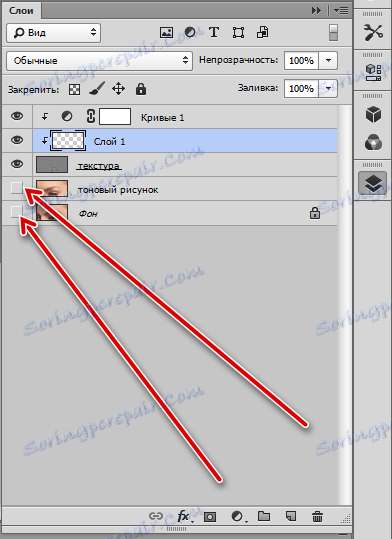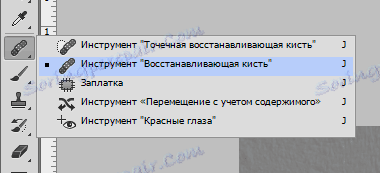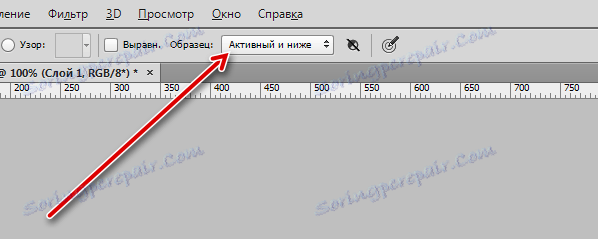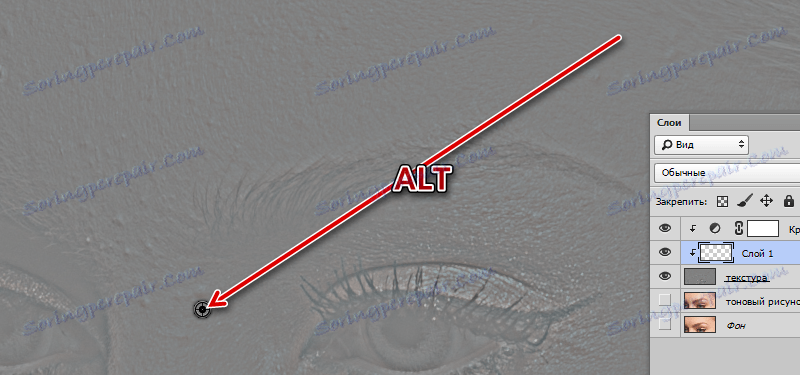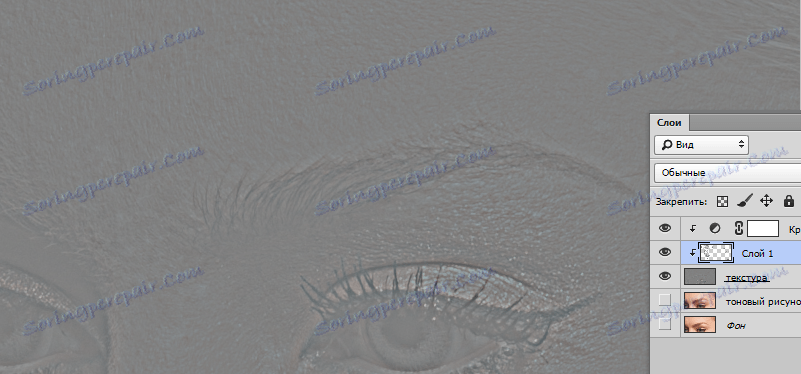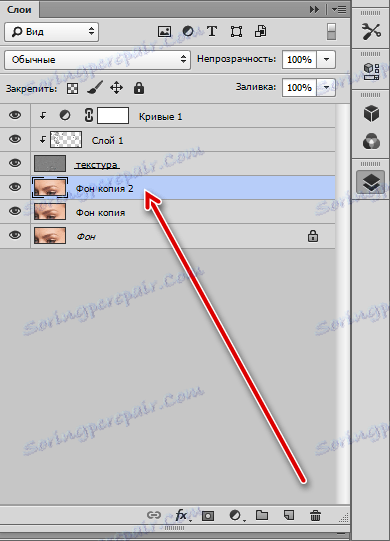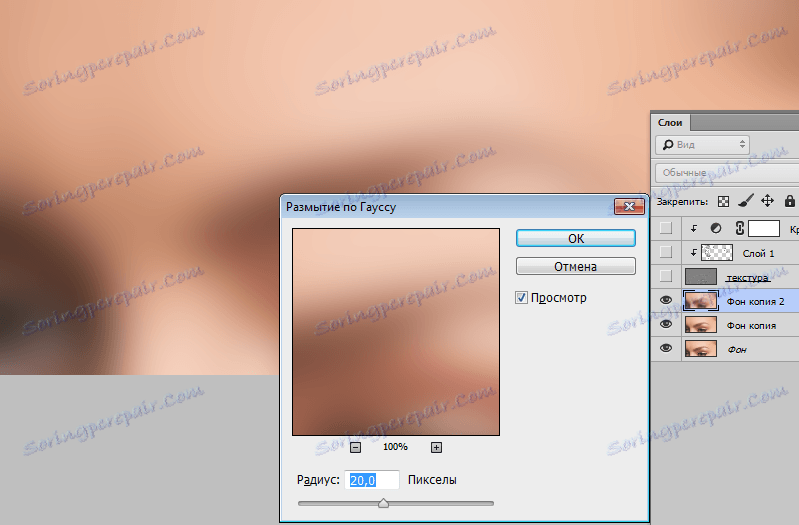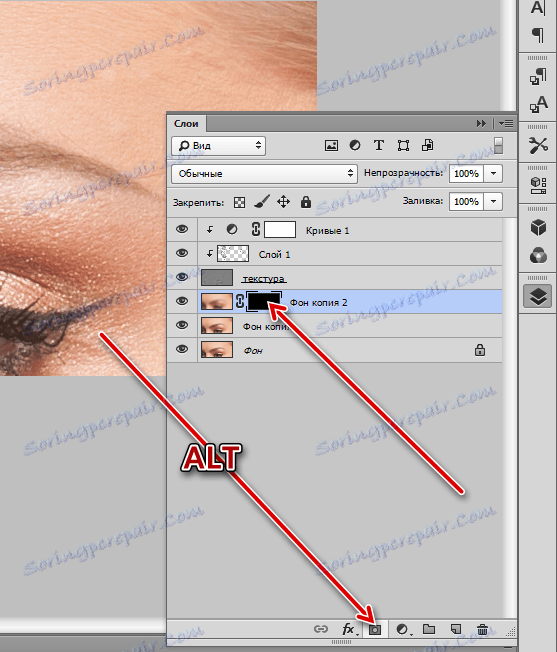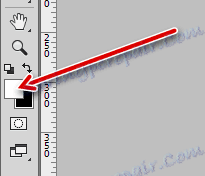رتوش تصاویر با روش تجزیه فرکانس
تجزیه فرکانس یک عکس، "جداسازی" یک بافت (در مورد پوست ما) از رنگ یا تن آن است. این کار به منظور توانایی تغییر خواص پوست به صورت جداگانه انجام می شود. به عنوان مثال، اگر بافت روتوش کنید، صدای دست نخورده باقی می ماند و برعکس.
ریتاسیون با روش تجزیه فرکانس یک فرآیند دشوار و خسته کننده است، اما نتیجه طبیعی تر از استفاده از روش های دیگر است. حرفه ای ها از این روش در کار خود استفاده می کنند.
روش تجزیه فرکانس
اصل روش این است که دو نسخه از عکس فوری اصلی ایجاد کنید. اولین کپی اطلاعات مربوط به تن ( کم ) را می دهد و در مورد بافت ( بالا ) دوم است.
روش در مثال یک قطعه عکس را در نظر بگیرید.

کار آماده سازی
- در مرحله اول، شما باید دو بار کپی لایه پس زمینه را با فشار دادن CTRL + J دو بار کلید دهید و نام کپی را (دوبار کلیک کنید بر روی نام لایه).
![یک کپی از لایه پس زمینه ایجاد کنید]()
- در حال حاضر چشم انداز لایه بالایی را با نام "بافت" خاموش کنید و به لایه با تن ضربه بزنید. این لایه باید تا زمانی که همه نقاط پوست جزئی ناپدید می شوند، شسته شوند.
منو "Filter-Blur" را باز کنید و Blur را با توجه به Gauss انتخاب کنید.
![استفاده از Gaussian Blur فیلتر]()
شعاع فیلتر تنظیم شده است به طوری که، همانطور که در بالا ذکر شد، نقص ها ناپدید می شوند.
![تنظیم فیلتر Gaussian Blur]()
ارزش شعاع باید به یاد داشته باشید، زیرا ما هنوز به آن نیاز داریم.
- برو جلو برو به لایه با بافت بروید و دید آن را روشن کنید. به منو "Filter - Other - Contrast Color" بروید .
![فیلتر Contrast Color را اعمال کنید]()
مقدار شعاع همان است (این مهم است!) همانطور که در فیلتر "Gauss Blur" تنظیم شده است.
![تنظیم رنگ فیلتر کنتراست]()
- برای یک لایه با یک بافت، حالت ترکیب را به "Linear Light" تغییر دهید .
![حالت ترکیب را به Linear Light تغییر دهید]()
ما یک تصویر با جزئیات بافت بیش از حد دریافت می کنیم. این اثر باید کاهش یابد.
- لایه تنظیم "منوها" را اعمال کنید.
![ایجاد یک لایه تنظیم منحنی]()
در پنجره تنظیمات، (سمت چپ) سمت چپ را فعال کنید و در قسمت "خروج" مقدار 64 را بنویسید.
![پیش تعیین کننده منحنی لایه]()
سپس ما نقطه بالا سمت راست را فعال می کنیم و مقدار خروجی برابر 192 را تنظیم می کنیم و روی دکمه ضربه محکم و ناگهانی کلیک می کنیم.
![تنظیم لایه تنظیم منحنی ها]()
با این اقدامات، اثر لایه را با بافت بر لایه های زیرین دو بار تضعیف کردیم. در نتیجه، در ناحیه کار، یک تصویر کاملا مشابه با یک تصویر اصلی می بینیم. شما می توانید این را با نگه داشتن ALT و کلیک بر روی آیکون چشم در لایه پس زمینه را بررسی کنید. تفاوت وجود ندارد
آمادگی برای روتوش کامل شده است، شما می توانید کار را شروع کنید.
بافت رتوش
- به لایه "بافت" بروید و یک لایه جدید خالی ایجاد کنید.
![ایجاد یک لایه جدید خالی]()
- ما دید را از لایه پس زمینه و لایه تن حذف می کنیم.
![حذف دید از لایه های پایین]()
- ابزار "تعمیر برس" را انتخاب کنید.
![ترمیم ابزار قلم مو]()
- در تنظیمات در پانل بالا، "لایه فعال و در زیر" را انتخاب کنید ، فرم را سفارشی کنید، همانطور که در تصویر تصویری.
![تنظیم ابزار Brush Repair]()
اندازه قلم مو باید تقریبا برابر با اندازه متوسط نقصهای قابل ویرایش باشد.
![راه اندازی یک برس شفا]()
- در یک لایه خالی، ما ALT را پایین نگه داریم و نمونهی بافت را در کنار نقص قرار دهیم.
![نمونه برداری بافت]()
سپس بر روی نقص کلیک کنید. فتوشاپ به صورت خودکار بافت را در حافظه (نمونه) جایگزین می کند. ما این کار را با تمام مسائل مشکل انجام می دهیم.
![نتیجه ویرایش بافت]()
رتوش کردن تن پوست
ما بافت را مجددا مجذوب کردیم، در حال حاضر ما در معرض لایه های پایین تر قرار می گیریم و با تن به لایه می رویم.

ویرایش صدای یکسان است، اما با استفاده از قلم موی معمولی. الگوریتم: ابزار "برس" را انتخاب کنید
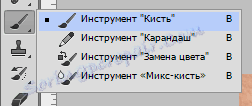
کدورت 50 درصد تنظیم شده است

ما ALT را بستن، نمونه برداری می کنیم و روی منطقه مشکل کلیک می کنیم.
هنگام ویرایش صداها، متخصصان به ترفندی جالب توجه می پردازند. او به صرفه جویی در وقت و اعصاب کمک خواهد کرد.
- یک کپی از لایه پس زمینه ایجاد کنید و آن را در بالای لایه قرار دهید.
![یک کپی از لایه پس زمینه ایجاد کنید]()
- کپی خالی از گاوس. شعاع بزرگ را انتخاب کنید، وظیفه ما این است که پوست را صاف کنیم. برای راحتی، دید از لایه های بالا می تواند برداشته شود.
![تن صاف کننده پوست]()
- سپس روی آیکون ماسک با کلید ALT پایین نگه دارید، یک ماسک سیاه و مخفی کردن اثر ایجاد کنید. دید لایه های بالا شامل می شود.
![ایجاد ماسک لایه سیاه]()
- بعد، قلم مو را بردارید تنظیمات همانند بالا است، اما رنگ سفید را انتخاب کنید.
![رنگ برس را انتخاب کنید]()
این برس ما را از طریق مناطق مشکل عبور می کند. ما با دقت عمل می کنیم لطفا توجه داشته باشید که هنگام تارشدن مخلوطی جزئی از تن در مرز وجود دارد، بنابراین سعی نکنید بر روی این قلم ها تاثیر بگذارید تا از ظاهر "خاک" جلوگیری شود.
![تناسب پوست تن]()
در این درس در مورد رتوکت کردن با روش فرکانس تجزیه می توان کامل در نظر گرفت. همانطور که در بالا ذکر شد، این روش نسبتا زمان گیر است اما موثر است. اگر قصد دارید که در پردازش عکس حرفه ای مشارکت داشته باشید، سپس یادگیری فرکانس تجزیه و تحلیل حیاتی است.